首先下载安装XAMPP,配置Apache和MySQL服务,将PHP项目放入htdocs目录,通过修改httpd-vhosts.conf和hosts文件实现自定义域名访问。
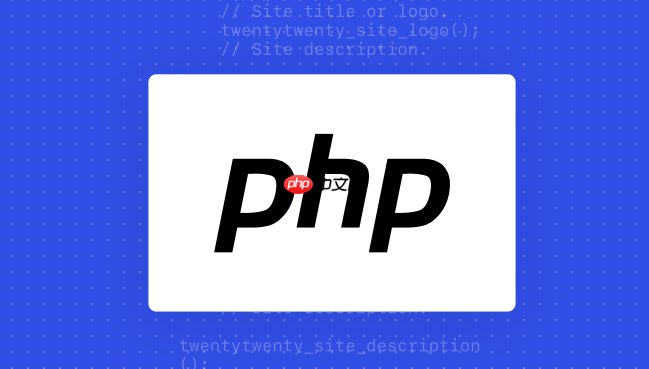
如果您希望在本地开发PHP应用程序,但缺乏运行环境,则可以通过集成工具快速部署一个本地服务器。使用XAMPP可以简化配置过程,让您立即开始测试代码。
本文运行环境:联想小新Pro 16,Windows 11
安装XAMPP是搭建PHP本地开发环境的第一步。该软件集成了Apache、MySQL、PHP和phpMyAdmin,适合快速启动本地服务器。
1、访问Apache Friends官方网站,找到XAMPP的下载页面。
立即学习“PHP免费学习笔记(深入)”;
2、选择与Windows操作系统匹配的版本进行下载。
3、下载完成后,双击安装文件,启动安装向导。
4、在安装过程中,建议将安装路径设置为非系统盘,例如D:\xampp,以避免权限问题。
5、确保选中Apache和MySQL组件,其他可按需选择。
成功安装后,需要通过控制面板启动必要的服务,使本地服务器能够响应请求。
1、打开XAMPP控制面板(XAMPP Control Panel)。
2、在服务列表中找到Apache和MySQL,分别点击其“Start”按钮。
3、当状态栏显示为绿色且提示“Running”时,表示服务已成功启动。
4、若端口被占用导致启动失败,请点击“Config”修改对应服务的端口号。
验证服务器是否正常工作是确保后续开发顺利的关键步骤。
1、打开浏览器,在地址栏输入 http://localhost 并回车。
2、如果页面跳转至XAMPP仪表板界面,并显示“Welcome to XAMPP on Windows”,则说明服务器运行正常。
3、您还可以访问 http://localhost/dashboard/ 查看控制台信息。
将PHP文件放置在正确的目录下,才能通过本地服务器访问并执行脚本。
1、进入XAMPP安装目录下的htdocs文件夹(如D:\xampp\htdocs)。
2、在此目录中创建一个新的项目文件夹,例如命名为myproject。
3、将您的PHP文件复制到该文件夹内。
4、在浏览器中访问 http://localhost/myproject/ 即可查看运行结果。
默认情况下只能通过localhost访问项目,配置虚拟主机可支持自定义域名,便于多项目管理。
1、编辑Apache的httpd.conf文件,确保加载了虚拟主机配置模块:Include conf/extra/httpd-vhosts.conf。
2、打开D:\xampp\apache\conf\extra\httpd-vhosts.conf文件,在末尾添加虚拟主机配置:
<VirtualHost *:80>
ServerName myproject.local
DocumentRoot "D:/xampp/htdocs/myproject"
<Directory "D:/xampp/htdocs/myproject">
Options Indexes FollowSymLinks
AllowOverride All
Require all granted
</Directory>
</VirtualHost>
3、修改系统hosts文件,路径为C:\Windows\System32\drivers\etc\hosts。
4、以管理员身份打开记事本,将hosts文件拖入,添加一行:127.0.0.1 myproject.local。
5、保存文件后重启Apache服务,即可在浏览器中通过http://myproject.local访问项目。
以上就是如何搭建PHP本地服务器_使用XAMPP快速搭建环境的详细步骤的详细内容,更多请关注php中文网其它相关文章!

PHP怎么学习?PHP怎么入门?PHP在哪学?PHP怎么学才快?不用担心,这里为大家提供了PHP速学教程(入门到精通),有需要的小伙伴保存下载就能学习啦!




Copyright 2014-2025 https://www.php.cn/ All Rights Reserved | php.cn | 湘ICP备2023035733号